Willkommen zum Workshop StudiSQ
Hier finden Sie alle Informationen, Aufgabenstellungen und Materialien für den Workshop. Führen Sie die unten stehenden Schritte in der angegebenen Reihenfolge aus:
1. App-Download
Laden Sie sich die App für Ihr Smartphone oder Tablet herunter oder öffnen Sie den Webeditor. (Hinweis: Die App befindet sich derzeit noch in der Entwicklung und kann es passieren, dass daher kleinere Fehler auftreten)
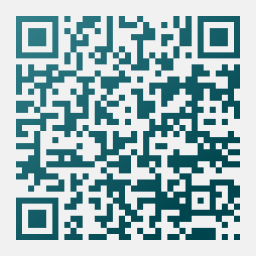
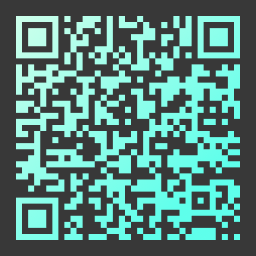
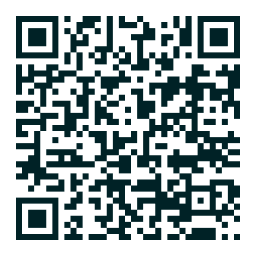
Download für Android
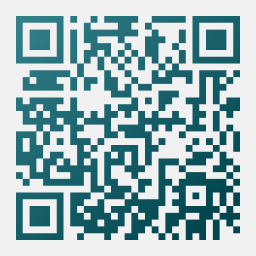
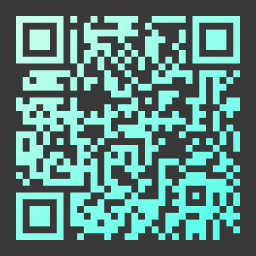
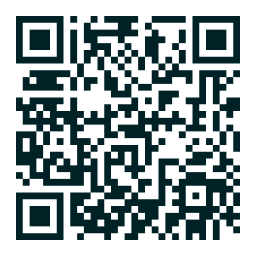
Download für iOS
2. Anmeldung
Melden Sie sich mit Ihrer Hochschul-Email in der App oder Webansicht an. Externe Mailadressen können nicht genutzt werden. Sie bekommen ein Einmalpasswort zugeschickt, welches Sie anschließend in der App eingeben müssen.
Sobald Sie ein Profil erstellt haben, teilen Sie den Workshop-Verantwortlichen die E-Mail mit, mit welcher Sie sich angemeldet haben, da sie erst als Dozent freigeschalten werden müssen.
Hinweis: Wenn Sie sich mit verschiedenen Geräten anmelden, müssen Sie auf jedem der Geräte ein Einmalpasswort anfordern. Ihr Account bleibt trotzdem derselbe.
Sollten Sie bei der Anmeldung Probleme haben, melden Sie sich bei den Workshop-Verantwortlichen Susan Labude und Max Schlosser.
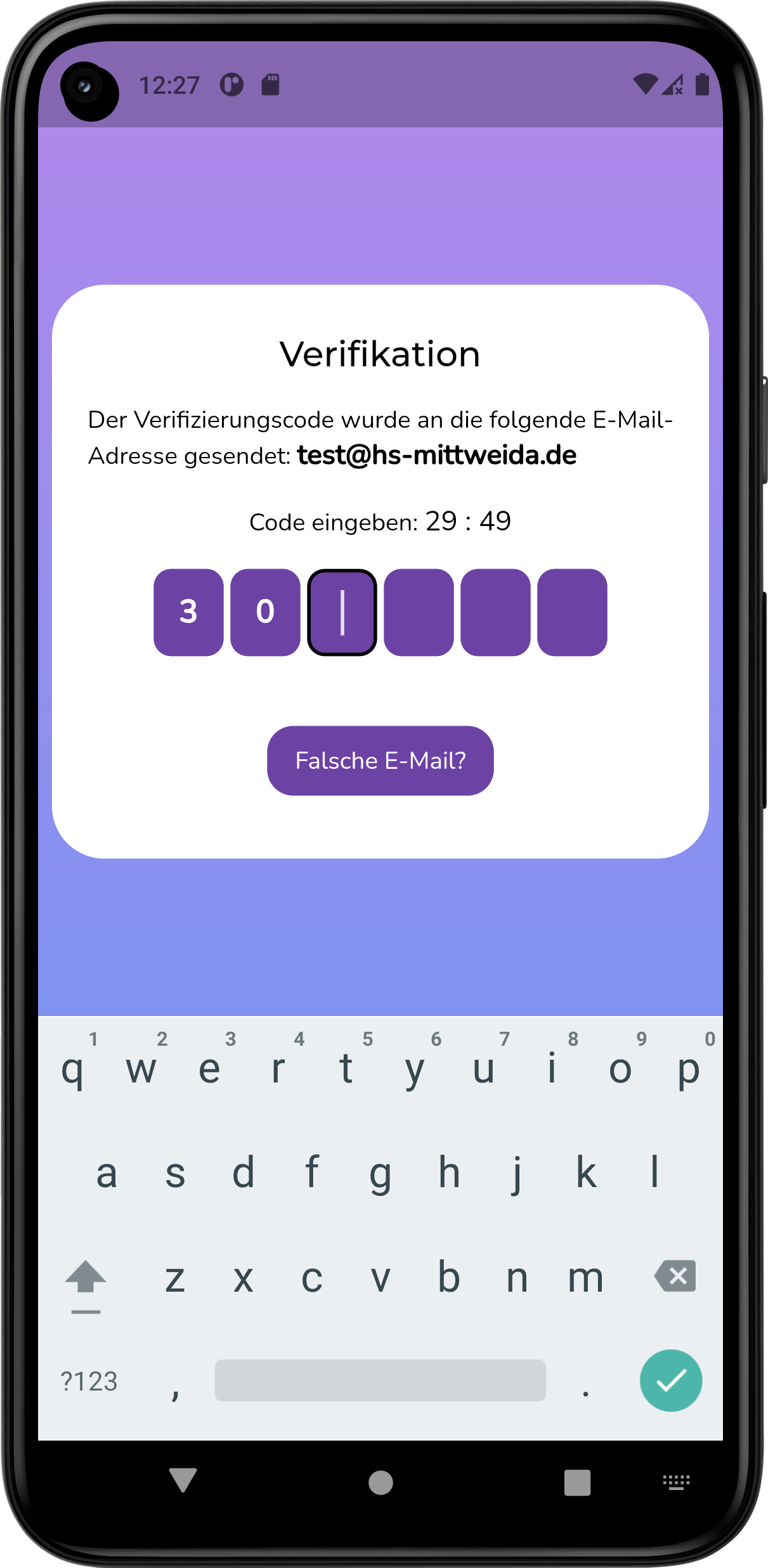
3. Conceptboard
Öffnen Sie das Conceptboard unter folgendem Link:
Zum Conceptboard →Machen Sie sich kurz mit dem Conceptboard vertraut. Während des Workshops können Sie hier Ihre Gedanken festhalten. Die nachfolgenden Aufgaben führen Sie durch die Anwendung. Diskutieren Sie in Ihrer Gruppe, die Einsatzmöglichkeiten der jeweiligen Funktionen und machen Sie notizen auf dem Conceptboard. Notieren Sie auch Probleme, die während der Bearbeitung der Aufgaben aufgetreten sind. Wenn Sie Ideen für Verbesserungen oder Weiterentwicklungsmöglichkeiten haben, halten Sie diese auch gern auf dem Conceptboard fest.
4. Aufgaben in der App
Hinweis!: In der Kategorie “Informatik” wurde für den heutigen Workshop die Unterkategorie “Treffpunkt Lehre” erstellt. Alle Quiz in dieser Unterkategorie werden nach dem Treffen gelöscht, sodass Sie frei ausprobieren können. Möchten Sie ihr Quiz auch nach dem Netzwerktreffen nutzen, wählen Sie eine andere Unterkategorie.
Quiz erstellen (Auf dem Laptop empfohlen)
- Bestimmen Sie eine Person, die ein Quiz zu einem beliebigen Thema erstellt.
- Der/die Ersteller*in fügt die anderen Personen Ihrer Gruppe als Editoren hinzu.
Hinweis: Sie müssen evtl. die Seite neu laden oder die App neu starten, bevor Sie Editoren hinzufügen können. - Jede Person legt mindestens zwei Fragen in dem erstellten Quiz an.
Quiz spielen (Auf dem Smartphone oder Tablet empfohlen)
- Suchen Sie Ihr Quiz oder ein Quiz einer anderen Gruppe in der App und spielen Sie das Quiz im Einzelmodus.
- Spielen Sie das Quiz im Duellmodus, indem Sie sich gegenseitig Herausfordern oder gegen einen zufälligen Gegner antreten.
Hinweis: Wenn Sie sich gegenseitig herausfordern wollen, müssen Sie sich vorher in der App befreunden.
Räume nutzen (Auf dem Smartphone oder Tablet empfohlen)
- Bestimmen Sie eine Person, die einen Raum für das Quiz anlegt und die Anzahl der Runden auf 1 begrenzt.
- Alle anderen Gruppenmitglieder führen das Quiz in diesem Raum durch.
Hinweis: Wählen Sie in der Suche das Symbol mit den zwei Männchen am oberen Bildschirmrand, um einem Raum beizutreten. - Sehen Sie sich die Statistiken an. (Über den Account des Raumerstellers)
5. ChatGPT (optional)
Falls Sie einen ChatGPT Account besitzen und noch genügend Zeit übrig ist, nutzen Sie den vorgegebenen Prompt, um sich Fragen generieren zu lassen und fügen Sie diese dem Quiz hinzu.
Nutzen Sie dafür entweder unseren Prompt Generator oder den nachfolgend angeführten Text. Kopieren Sie dafür den Prompt und passen Sie die markierten Stellen im letzten Abschnitt entsprechend Ihrem Quiz an.
Zu ChatGPT →Im Anschluss an die Abeitsphase erfolgt eine kurze Diskussionsrunde, in welcher Sie Ihre Anmerkungen, Feedback oder Kritik anbringen können.